কম্পিউটার তথা তথ্য প্রযুক্তিকে সফল ও সুন্দরভাবে ব্যবহার করতে চাইলে ট্রিকস-এর কোনো বিকল্প নেই। এসব টিপস-এর সাহায্যে অল্প পরিশ্রমে কঠিন কাজ করা যায়, তেমনি যায় বিভিন্ন সমস্যা সমাধানের মাধ্যমে কম্পিউটিং অভিজ্ঞতায় নতুন মাত্রা যোগ করা। এসব ট্রিকস ব্যবহারে আপনার কম্পিউটার হয়ে উঠবে আরো অর্থবোধক, আরো কার্যকর।

গুগল ক্রোমে অন্য সার্চ ইঞ্জিন
গুগল ক্রোমের অ্যাড্রেস বারে কোন কিওয়ার্ড লিখে এন্টার করলে ডিফল্ট সার্চ ইঞ্জিনে সার্চের ফলাফল দেখা যায়। সাধারণত গুগল সার্চ ইঞ্জিনই ডিফল্ট সার্চ ইঞ্জিন হিসাবে থাকে। গুগল ক্রোমে আরো যুক্ত বিং এবং ইয়াহু সার্চ ইঞ্জিন যা ইচ্ছা করলে ডিফল্ট হিসাবে ব্যবহার করা যায় এছাড়াও নির্দিষ্ট ওয়েব সাইটের সার্চ ইঞ্জিনকেও যুক্ত করে ডিফল্ট করা যায়। এজন্য Tools মেন্যু Options এ ক্লিক করুন এবং Basic ট্যাবের Default Search এর ড্রপ ডাউন থেকে ডিফল্ট সার্চ ইঞ্জিন নির্বাচন করলেই হবে। নতুন সার্চ ইঞ্জিন যোগ বা বাদ দিতে চাইলে Manage বাটনে ক্লিক করে উইন্ডো থেকে সার্চ ইঞ্জিন ইচ্ছামত ডিফল্ট করা বা নতুন ইঞ্জিন যোগ করা অথবা মুছে দিতে পারবেন। কোন সাইটে যদি কাস্টমাইজ সার্চ ইঞ্জিন যুক্ত থাকে যা ফায়ারফক্স এবং ইন্টারনেট এক্সপোরার ৭+ এর উপযোগী করে তৈরি করা সেই সার্চ ইঞ্জিনও এখানে যুক্ত করা যাবে। সেজন্য ব্রাউজারে আগে উক্ত সাইটে প্রবেশ করে তার পরে সার্চ ইঞ্জিন Manage এ আসুন। তাহলে নিচে উক্ত সার্চ ইঞ্জিন দেখাবে। এবার উক্ত সার্চ ইঞ্জিন নির্বাচন করে Make Default বাটনে ক্লিক করলে সার্চ ইঞ্জিনটি যুক্ত হবে এবং ডিফল্ট হবে।
টুইট দিয়ে টুইটবুক তৈরি
জনপ্রিয় মাইক্রব্লগিং টুইটারে যারা স্ট্যাটাস আপডেট করেন তারা চাইলে সহজেই টুইটারের সকল আপডেটগুলোকে পিডিএফ হিসাবে টুইট বই বানানো যাবে। এই ই-বুক টুইটার ব্যবহারকারীর সকল টুইট বছর, মাস এবং তারিখের ক্রমবিন্যাস হিসাবে প্রকাশিত হবে। টুইট বই তৈরির জন্য www.tweetbook.in সাইটে গিয়ে Sign in with Twitterবাটনে ক্লিক করে টুইটারের ইউজার, পাসওয়ার্ড দিয়ে Allow বাটনে ক্লিক করুন। তাহলে টুইটার ব্যবহারকারীর প্রাধিকার প্রদান শেষে কিছুক্ষণের মধ্যে মূল সাইটে ফিরে আসবে। এবার Generate PDF বাটনে ক্লিক করলে কিছুক্ষণের মধ্যে পিডিএফ ফাইল তৈরি হবে এবং Download PDF লিংক আসবে। এই পিডিএফ ই-বুকটি ডাউনলোড করে নিন। আর পিডিএফ ফাইলটি টুইটারে শেয়ার করতে চাইলে Share ট্যাবে গিয়ে Share Tweet PDF file বাটনে ক্লিক করলে একটি লিংক তৈরি হবে এর ডানে Tweet it বাটনে ক্লিক করুন তাহলে টুইটারে চলে আসে। এখানে update বাটনে ক্লিক করলে আপডেট হবে।
ওয়েব ব্রাউজারেই পড়া যাবে অনলাইনের PDF ফাইল
সাধারণত কোন পিডিএফ রিডার সফটঅয়্যার ইনস্টল দেয়া না থাকলে পিডিএফ ফাইল পড়া যায় না। অনলাইনের কোন পিডিএফ ফাইল পড়তে হলে তাই বেশ ঝামেলাই পড়তে হয়। যদিও অনলাইনেই কিছু কিছু সাইটে পিডিএফ ফাইল পড়া যায়। তবে গুগল ক্রোম বা ফায়ারফক্স ব্যবহারকারীরা চাইলে gPDF নামের একটি প্লাগিন ইনস্টল করেই গুগল ডক্স ভিউয়ারের সাহায্যে পিডিএফ ফাইল পড়তে পারেন। ফায়ারফক্সের জন্য এ্যাড-অন্সটি https://addons.mozilla.org/en-US/firefox/addon/14814/ থেকে এবং গুগল ক্রোমের জন্য এক্সটেনশনটি https://chrome.google.com/extensions/detail/egljjohbmnnpicoiddaapkpejfpnmmpe থেকে ইনস্টল করে নিন। এরপরে থেকে কোন ওয়েবসাইটের পিডিএফ লিংকে ক্লিক করলে তা সয়ংক্রিয়ভাবে গুগল ডক্স ভিউয়ারে লোড হবে এবং দেখা যাবে।
গুগল অভিধান
অনলাইনে বাংলা ভাষাসহ বিভিন্ন ভাষার অভিধান রয়েছে। সবকিছুকে ছাপিয়ে সম্প্রতি অবমুক্ত হলো গুগল অভিধান। বর্তমানে গুগলের এই অভিধান ইংরেজিসহ ২৮টি ভাষাতে ব্যবহার করা যাবে। এই সব ভাষা থেকে ইংরেজি এবং ইংরেজি ভাষা থেকে অন্যান্য ভাষাতে শব্দের অনুবাদ জানা যাবে। সার্চের সাথে সাথে (Search Dictionary বাটনে ক্লিক করলে) শব্দের অর্থতো আসবেই সাথে অডিও (উচ্চারণ), সমজাতীয় শব্দসমষ্টি (Related phrases)) এর অর্থ এবং লিংক, অন্য কোন ভাষাতে শব্দের আছে কি না (যদি থাকে), প্রতিশব্দ, পদ (Part of Speech), ছবি (যদি থাকে) এবং ওয়েব সংজ্ঞা (Web definitions) ইত্যাদি দেখা যাবে। আর গুগল একাউন্টে লগইন অবস্থায় অভিধানে সার্চ করলে হিস্ট্রিতে সার্চ করা শব্দগুলো সংরক্ষিত থাকবে এবং পছন্দের শব্দগুলোকে তারকা চিহ্নিত করে রাখা যাবে। আশার কথা হচ্ছে গুগল অনুবাদে (Google Translator) বাংলা ভাষা না থাকলেও গুগল অভিধানে বাংলা ভাষা যুক্ত হয়েছে। ফলে বাংলা ভাষাভাষিদের জন্য বেশ কাজে দেবে। আর এসব ফলাফল দেখাবে ইউনিকোডে। সাইটির ঠিকানা www.google.com/dictionary যাদের কম্পিউটারে ইউনিকোড বাংলা ভাষা কনফিগার করা নেই তারা বাংলা ফলাফল দেখতে পারবেন না। তারা কম্পিউটারে ইউনিকোড বাংলা ভাষা কনফিগার করার পদ্ধতি http://unicodehelpcenter.blogspot.com থেকে জেনে নিতে পারেন।
ওয়েবসাইটে গুগল সার্চ ইঞ্জিন
ইন্টারনেটের জনপ্রিয় সার্চ ইঞ্জিন গুগল। পৃথিবীর সকল ওয়েব সাইটের ঠিকানাই যেন এখানে সংরক্ষণ করা আছে। হাজার হাজার ওয়েব সাইটে গুগলের সার্চিং সুবিধা যুক্ত আছে। ওয়েব ডেভেলপরা ওয়েব সাইটে ডেভেলপ করার সময় গুগল সার্চ ইঞ্জিন যুক্ত করতে থাকেন। তবে সহজেই আপনি চাইলে আপনার ওয়েব সাইটে বা ব্লগে নিজের নামে গুগলের সার্চিং সুবিধা রাখতে পারেন। এজন্য http://funnylogo.biz ঠিকানাতে ঢুকুন। এবার Step1: Enter Your Name অংশে আপনার নাম (সংক্ষিপ্ত থেকে পছন্দের স্টাইলের অপশন বাটন সিলেক্ট করুন (স্টাইল পছন্দ না হলে আরো স্টাইলের জন্য More Logo Styles and Colors লিংকে ক্লিক করুন, সেক্ষেত্রে Step 3: Choose a Color থেকে পছন্দের রঙ সিলেক্ট করতে পারেন) অবশেষে Create My Search Engine বাটনে ক্লিক করলে আপনার সার্চ ইঞ্জিনের ওয়েব সাইট আসবে। এখন অ্যাড্রেসবার থেকে আপনার সার্চ ইঞ্জিনের ঠিকানা কপি করে আপনার নিজস্ব ওয়েবসাইটে বা ব্লগে ব্যবহার করতে পারবেন।
অডিও সিডি থেকে MP3 করা
সাধারণভাবে অনান্য ভিডিও বা ডাটা সিডির মত অডিও সিডি থেকে গান হার্ডডিস্কে কপি করা যায় না। এজন্য দরকার হয় সিডি রিপার। উইন্ডোজ মিডিয়া প্লেয়ার দ্বারা সিডি রিপ করা গেলেও তা WMA ফরম্যাটে সেভ হয়। এমপিথ্রি বা অনান্য ফরম্যাটে সেভ করার জন্য বিভিন্ন ফ্রি সিডি রিপার পাওয়া যায়। এর মধ্যে অন্যতম হচ্ছে Accord CD Ripper। ফ্রিঅয়্যার এই সিডি রিপার দ্বারা সহজেই অডিও গানকে MP3 বা WAV ফরম্যাটে কপি করা যায়। সাথে সাথে গানের মান, ফ্রিকোয়েন্সি পরিবর্তন করা যাবে। ১.৩৬ এমবি’র এই সফটঅয়্যারটি www.accmeware.com থেকে ডাউনলোড করে নিতে পারেন।
বাংলায় গুগল ক্রোম
জনপ্রিয় সার্চ ইঞ্জিন গুগলের ইন্টারনেট ব্রাউজার গুগল ক্রোম অনেক আগেই অবমুক্ত হয়েছে। এখন ইচ্ছে মাতৃভাষা বাংলাতেই গুগল ক্রোম ব্যবহার করা যাবে। বাংলা সংস্করণ ডাউনলোড করার জন্য www.google.com/chrome সাইটে যান এবং উপরের ডান থেকে বাংলা ভাষা নির্বাচন করুন। এবার Google Chrome ডাউনলোড করে ইনস্টল করুন এবং উপভোগ করুন মাতৃভাষা বাংলায় ভাষায় গুগল ক্রোম।
একই মেসেঞ্জারে একাধিক চ্যাট সুবিধা
ইন্টারনেটে বিভিন্ন মেইলের পাশাপাশি রয়েছে চ্যাট সুবিধা। তবে প্রায় প্রতিটি ফ্রি ই-মেইল সেবাদাতা প্রতিষ্ঠানের রয়েছে আলাদা আলাদা চ্যাট সুবিধা। চ্যাট করার ক্ষেত্রে ইয়াহুর জন্য ইয়াহু মেসেঞ্জার, হটমেইলে জন্য উইন্ডোজ মেসেঞ্জার ইত্যাদি ব্যবহার করতে হয়। তবে ইচ্ছে করলে একসাথেই সবগুলো ই-মেইল ঠিকানা ব্যবহার করে একটি মেসেঞ্জারেই চ্যাট করা সম্ভব। এমনই একটি মেসেঞ্জার হচ্ছে pidgin।ইমেইলের পাশাপাশি জনপ্রিয় সামাজিক যোগাযোগ সাইট ফেসবুক চ্যাটও করা যায় এ মেসেঞ্জারের মাধ্যমে। মুক্ত অপারেটিং সিস্টেম লিনাক্সের বিভিনড়ব ডিস্ট্রোতে pidgin মেসেঞ্জারটি দেয়া থাকে। ইচ্ছে করলে উইন্ডোজ ব্যবহারকারীরা pidgin ব্যবহার করতে পারেন। এ জন্য www.pidgin.im/download/windows লিংক থেকে ১২.৪ মেগাবাইটের pidgin মেসেঞ্জারটি ডাউনলোড করে নিন। এবার আপনার ব্যবহৃত সবগুলো ই-মেইল ঠিকানা যোগ করে নিন এবং উপভোগ করুন একই মেসেঞ্জারে একাধিক আইডি চ্যাট সুবিধা।
ইউপিএস থেকে বাড়তি সুবিধা
আপনি চাইলে ইউপিএসের কাছ থেকে সুবিধা নিতে পারেন। সাধারণত বিদ্যুৎ চলে গেলে একটি ইউপিএস ১৫-২০ মিনিট বিদ্যুৎ সরবরাহ করতে পারে। কিন্তু কোনো কাজ যদি এ সময়ের মধ্যে শেষ বা সেভ করতে না পারেন, তবে এ ক্ষেত্রে উইন্ডোজ অপারেটিং সিস্টেমের হাইবারনেট সুবিধা আপনাকে বাঁচাবে। কম্পিউটারকে ঘুম পাড়াবে। হাইবারনেট করতে প্রথমে ডেস্কটপে মাউসের ডান ক্লিক করে Properties-এ যেতে হবে। সেখান থেকে Screen saver select করে Power-এ ক্লিক করুন। তারপর Hibernate select করে Enable Hibernatc-এ টিক চিহ্ন দিয়ে OK করুন। আবার Power বাটনে ক্লিক করে Advanced Select করতে হবে। এখন When ও press the sleep button-এ Hibernate select করে OK করুন। যাদের কিবোর্ডে স্লিপ বোতাম নেই, তারা When ও press the power button-এ Hibernabe select করতে হবে। এখন যদি বিদ্যুৎ চলে যায়, তবে Sleep চাপতে হবে (কারও কিবোর্ডে এ বোতামটি না থাকলে কম্পিউটারের Power বোতামটি চাপুন। একটু লক্ষ্য করলে দেখতে পারবেন, কম্পিউটার হাইবারনেটে চলে গেছে। এমন অবস্থায় কম বিদ্যুৎ খরচে কম্পিউটার চালু থাকে। হাইবারনেটের বেশি সময় কম্পিউটার সচল রাখতে চাইলে মনিটর বন্ধ করে রাখতে হবে এবং বিদ্যুৎ চলে এলে কম্পিউটার চালু করুন।
বিভিন্ন সুবিধা মিউজিক ম্যাচে
গান শোনার জন্য মিউজিক ম্যাচ আপনাকে সব ধরনের সুবিধা দেবে। প্রথমে আপনার কম্পিউটারের সকল মিউজিক ফাইল খুঁজে বের করে লাইব্রেরিতে রাখবে। অর্থাৎ আপনার কম্পিউটারে অবস্থিত গানের জায়গা কত এবং মোট কত সময় গান আছে তা দেখাবে লাইব্রেরিতে থাকা অবস্থায় স্ট্যাটাস বারের ডানে। লাইব্রেরি থেকে আপনি পছন্দমত গান নির্বাচন করে শুনতে পারবেন। এখানকার গানে ডাবল ক্লিক করলে উপরের প্লেয়ার(বর্তমান প্লেলিস্ট)তা যুক্ত হবে এবং তা ধারাবাহিকভাবে চলবে।এই প্লেলিস্ট সেভ করা যাবে। এছাড়া লাইব্রেরি থেকে খুব সহজে আপনার পছন্দের গান খুঁজে বের করতে পারবেন। তৈরি করতে পারবেন আপনার পছন্দের পেলিস্ট। গানের ট্যাগ পরিবর্তন করতে পারবেন খুব সহজেই। এছাড়া অডিও সিডি রাইটসহ ডাটা সিডি এবং এমপিথ্রি ফরমেটে রাইট করা যাবে। সবচেয়ে মজার বিষয় হচ্ছে পেলিস্ট থেকে সরাসরি সিডি রাইট করা যাবে। সিডি থেকে গান কপি করতে পারবেন এমপিথ্রি বা ওয়েব ফরম্যাটে। কম্পিউটারের থাকা গানের ফরমেট পরিবর্তন করতে পারবেন ওয়েব, এমপিথ্রি বা এমপিথ্রি প্রো থেকে এদের যে কোন ফরমেটে। মোটকথা শুধু অডিও গান শোনাই নয় মিউজিক ম্যাচ জুক বক্স-এ আপনি পাচ্ছেন পরিপূর্ণ গান শোনার সব ধরনের উপাদান। এরসাথে আপনার কম্পিউটারে যদি ইন্টারনেটের সংযোগ থাকে তাহলে এর দ্বারা রেডিও শুনতে পাবেন। সফটঅয়্যারটি বিনামূল্যে পাওয়া যাবে www.musicmatch.com ওয়েবসাইটে।
ফেসবুকের বন্ধুদের জন্মদিনের তথ্য ক্যালেন্ডারে নেয়া
গুগল ক্যালেন্ডারের সবচেয়ে বড় সুবিধা হচ্ছে এসএমএস এর মাধ্যমে রিমাইন্ডার পাওয়া। ফলে জন্মদিন থেকে শুরু করে বিভিনড়ব গুরুত্বপূর্ণ ঘটনার (ইভেন্টের) বিষয় আগে থেকে জানা যায় এসএমএস এর মাধ্যমে। গুগল ক্যালেন্ডারে যদি সহজেই জনপ্রিয় সামাজিক সাইট ফেসবুকের বন্ধুদের জন্মদিন বা গুরুত্বপূর্ণ ঘটনার আনা যায় তাহলে কেমন হয়! এজন্য গুগলে এবং ফেসবুকে লগইন অবস্থায় www.fbcal.com সাইটে যান এবং GET YOUR CALENDARS NOW বাটনে ক্লিক করুন। এরপরে ফেসবুকে
অ্যাপিকেশনটি যুক্ত করতে Allow এবং Allow Offline Access করুন। এখন ফেসবুকে যুক্ত হওয়া ফেসবুক ক্যালেন্ডারে দুইটি কলাম পাবেন। বামপাশে ইভেন্ট এবং ডানে বার্থডে। এখন নিচের টাইম জোন ঠিক করে জন্মদিনের ক্যালেন্ডার গুগল ক্যালেন্ডারে নিতে গুগল ক্যালেন্ডার বাটনে ক্লিক করে যুক্ত করুন। এছাড়াও আইক্যালেন্ডার, আউটলুক বা মজিলা সানবার্ডেও নিতে পারবেন। গুগল ক্যালেন্ডারে সরাসরি যুক্ত হতে সমস্যা হলে download a copy here এ ক্লিক করে ডাউনলোড করে গুগল ক্যালেন্ডারে ইমপোর্ট করুন।
এমপিথ্রি’র মান পরিবর্তন করা
এমপিথ্রি গানের মান নিয়ন্ত্রণ করে অর্থাৎ মান কম বা বেশী করে ফাইলের সাইজ কম বা বেশী করা যায়। এমপিথ্রি গানের সাইজ নিয়ন্ত্রণে ‘এমপিথ্রি কোয়ালিটি মোডিফায়ার’ সফটঅয়্যারটি বেশ কাজের। এই সফটঅয়্যার দ্বারা সহজেই গানের
বিটরেট, ফিকোয়েন্সি পরিবর্তন করে গানের সাইজ কম বা বেশি করা যাবে। মাত্র ৩০০ কিলোবাইটের বহনযোগ্য, ফ্রিঅয়্যার এই সফটঅয়্যারটি www.inspire-soft.net থেকে ডাউনলোড করা যাবে। সফটঅয়্যারটি চালু করে Add Files / Add Folder বাটনে এ ক্লিক করে এমপিথ্রি ফাইলগুলো আনুন। এবার ফাইলগুলোর বামে চেক করে নিচের বিটরেট, ফিকোয়েন্সি ইত্যাদি পরিবর্তন করে Start Process বাটনে ক্লিক করলে (Destination G) ডেক্সটপে Output ফোল্ডারে সেভ হবে।
আশা করি লেখাটি সবার ভাল লেগেছে। যদি একটুও ভাল লেগে থাকে তবে অবশ্যই মন্তব্য করবেন।আপনাদের আলোচনা-সমালোচনা আমাকে আরো লিখতে অনুপ্রানিত করবে। আজ এই পর্যন্ত সকলে ভাল থাকবেন সুস্থ থাকবেন এই কামনা করি।









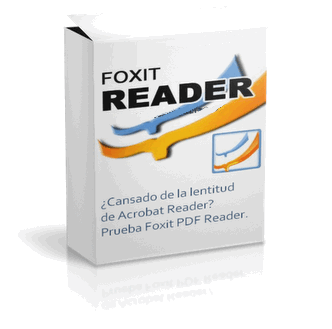
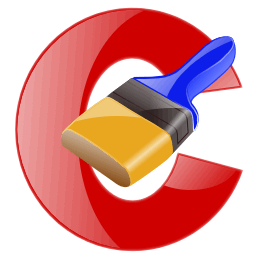





























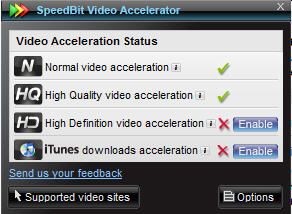
 তাহলে আর দেরি কেন? এখনই
তাহলে আর দেরি কেন? এখনই 




